DCP-J1100DW
Preguntas frecuentes y Solución de problemas |
Escanear como adjunto de un correo electrónico
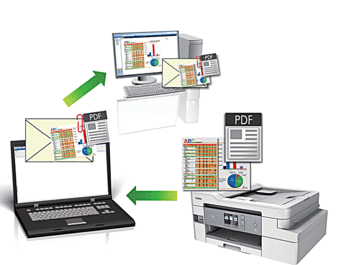
Utilice el botón Escanear del equipo para hacer cambios temporales en los ajustes de escaneado. Para realizar cambios permanentes, utilice el software ControlCenter4 (Windows®) o Brother iPrint&Scan (Mac).
La función de escaneado a correo electrónico no es compatible con los servicios de correo web. Utilice las funciones de escaneado a imagen o escaneado a archivo para escanear un documento o una imagen y, a continuación, adjuntar el archivo escaneado a un mensaje de correo electrónico.
- Cargue el documento.
- Pulse .
- Si el equipo está conectado en red, pulse
 o
o  para mostrar el ordenador al que desea enviar los datos y, a continuación, pulse el nombre del ordenador.
para mostrar el ordenador al que desea enviar los datos y, a continuación, pulse el nombre del ordenador. 
Si en la pantalla LCD se le solicita que introduzca un código PIN, utilice la pantalla LCD para introducir el código PIN de cuatro dígitos del ordenador y, a continuación, pulse [OK].
- Realice una de las siguientes acciones:
- Para modificar la configuración, pulse [Opciones] o [Config en disp.].
- Pulse [Inicio] para iniciar el escaneado sin cambiar otras opciones.
El equipo escanea el documento y lo guarda como un archivo adjunto. A continuación, inicia su aplicación de correo electrónico y abre un nuevo mensaje de correo electrónico en blanco con el archivo escaneado adjunto.

Para utilizar el ajuste [Opciones] o [Config en disp.], debe conectar al equipo un ordenador con el software ControlCenter4 (Windows®) o Brother iPrint&Scan (Mac) instalado.
- Seleccione la configuración de escaneado que desee cambiar y, a continuación, pulse [OK].OpciónDescripciónTipo de escaneado
Permite seleccionar el tipo de escaneado del documento.
ResoluciónPermite seleccionar la resolución del documento.
Tipo de archivoPermite seleccionar el formato del documento.
Tamaño de doc.Seleccione el tamaño del documento.
BrilloSeleccione el nivel de brillo.
ContrasteSeleccione el nivel de contraste.
Auto alinear ADF(solo disponible en determinados modelos)
Corrige la desviación del documento al escanear desde la unidad ADF.
Omitir pág blancoCuando se active, se omitirán las páginas en blanco.
Eliminar el color de fondoPermite cambiar la cantidad de color de fondo que se va a eliminar.

- Para guardar la configuración como un acceso directo, pulse [Guar. como acc. dir.]. Se le preguntará si desea crear un acceso directo de un toque. Siga las instrucciones de la pantalla LCD.
- Pulse [Inicio].El equipo escanea el documento y lo guarda como un archivo adjunto. A continuación, inicia su aplicación de correo electrónico y abre un nuevo mensaje de correo electrónico en blanco con el archivo escaneado adjunto.
Preguntas frecuentes relacionadas
- Cambiar la configuración del escáner para escanear desde ControlCenter4 o desde la tecla ESCÁNER (Para Windows)
- Escanear a adjunto de correo electrónico utilizando el modo de inicial de ControlCenter4 (Windows)
- Escaneado como adjunto a un correo electrónico mediante el modo avanzado de ControlCenter4 (Windows®)
